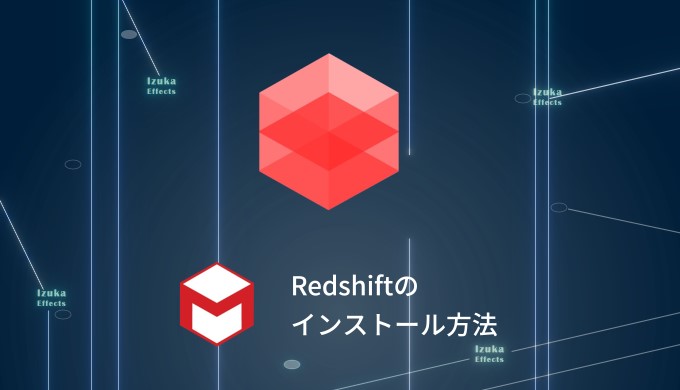こんにちわ!
3D・映像編集者 & オンライン講師のデリュージョン飯塚と申します!
今回は!Redshiftレンダラーのインストール方法について!
- Redshiftのインストール方法
- 【おまけ】Maxon Appの使い方
Redshiftは専用のインストーラーから簡単にインストール可能です。
画像付きで解説しますね!
それではいきましょう!
目次
Redshiftのインストール方法
Redshiftのインストールするには、以下の2通りの方法があります。
- Maxon Appからインストール(おすすめ!)
- ホームページからインストール
そして、1のMaxon Appからのインストールが圧倒的におすすめです。
Maxon Appはアップデートやアンインストールなど、今後もめちゃくちゃ使うのでぜひこちらを使いましょう。

一応、この記事ではどちらも解説しますね!
Maxon Appからインストール(おすすめ!)
まずはMaxon Appからインストールする方法を解説します。
Maxon Appとは「Maxon社が提供するソフトの管理ができるソフト」です。

RedshiftはMaxon社が買収したソフトなので、Maxon Appで管理ができるというわけなんですね!
まぁよくわからないかもしれませんが、とりあえずMaxon Appをダウンロードするところから始めましょう!
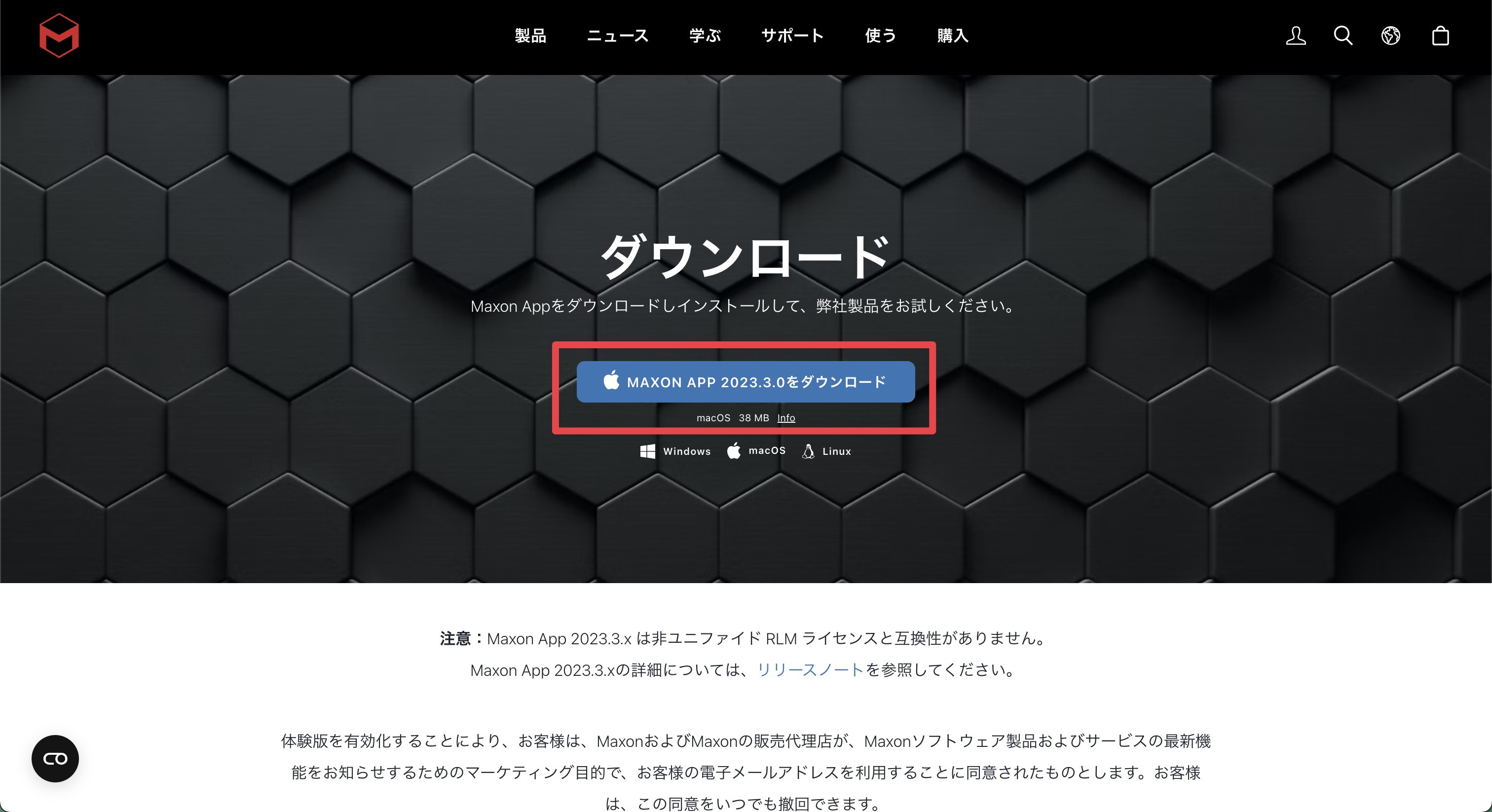
»https://www.maxon.net/ja/downloads
上記リンクにアクセスし、Maxon Appをダウンロード。

お使いのOSに合わせてダウンロードしてください!
ダウンロードしたインストーラを実行するとMaxon Appがインストールできます。
特に難しい設定もなく、基本的に指示にしたがっていくだけでOKです。
インストールしたMaxon Appを実行すると、
ログインが求められますのでログインしましょう。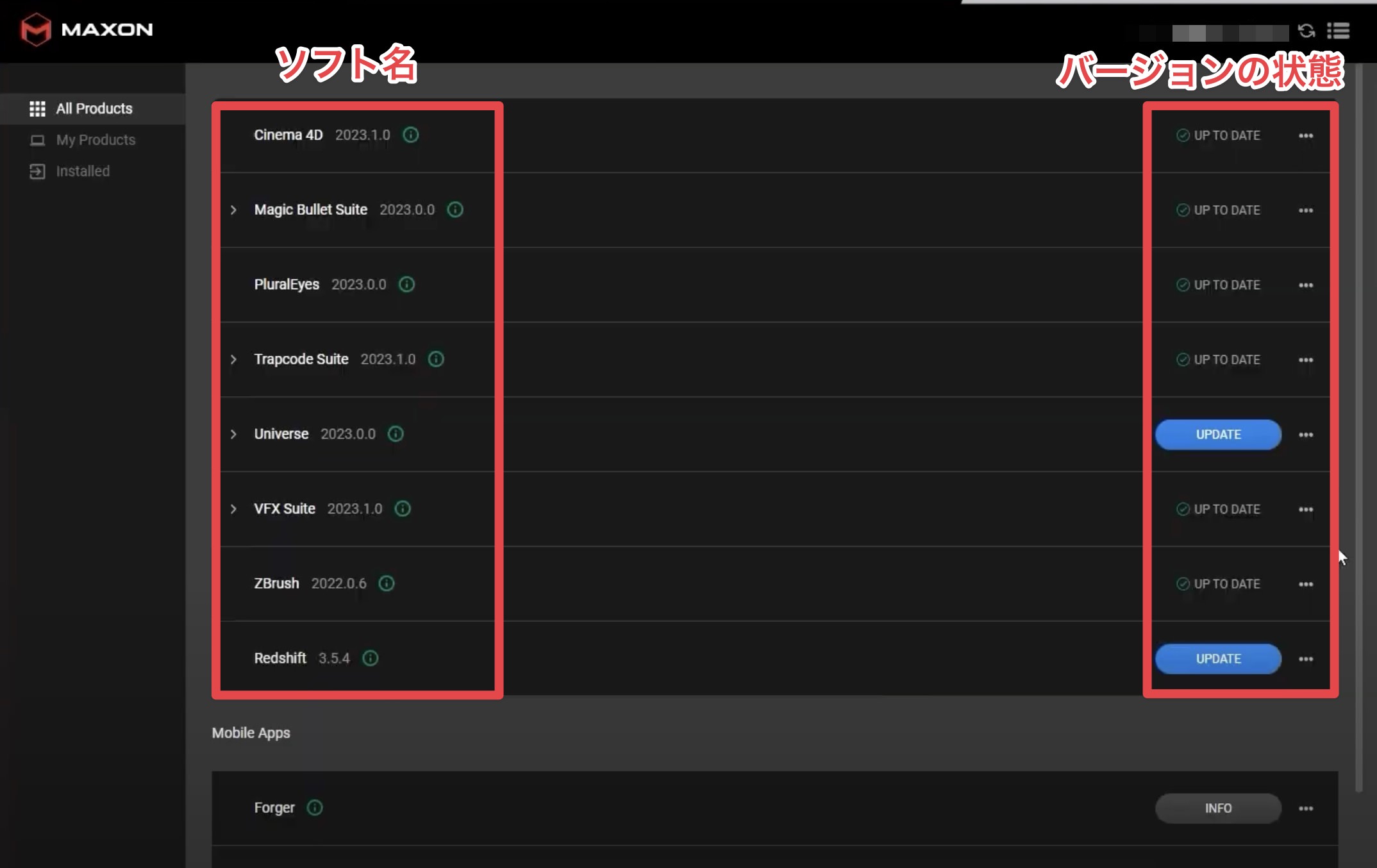
するとこのような画面になるかと思います。
これがMaxon Appの管理画面です。
いろんなMaxon社のソフトを一括で管理しているんですね。
左にソフト名、右にバージョンの状態が書いてあります。
※購入しているサブスクによって表記は多少異なります。
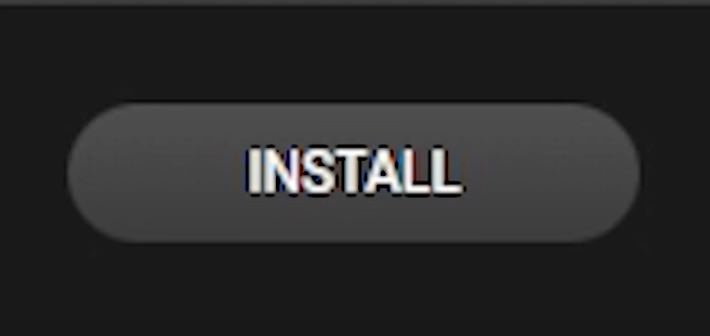
Redshiftをインストールしていないみなさんは、
Redshiftの右に「INSTALL」というボタンがあるはずなので、そちらをクリックしてください。
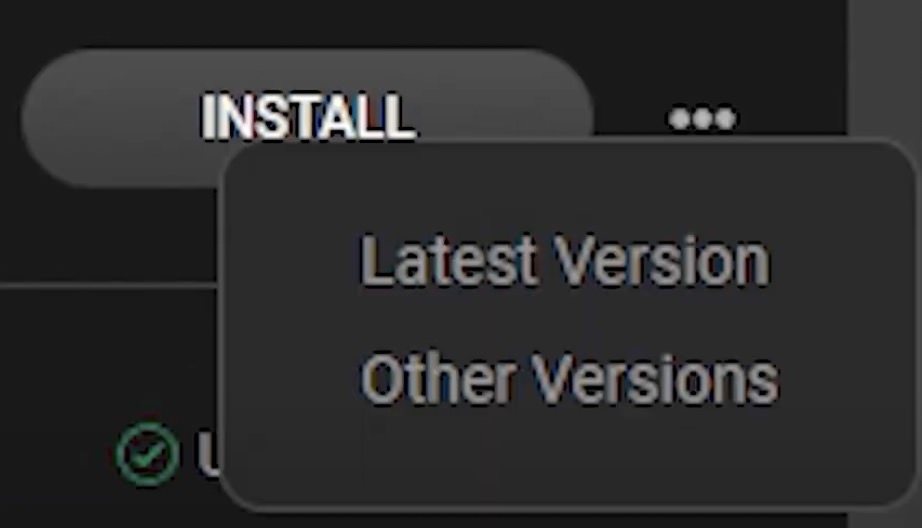
「INSTALL」をクリックすると、
Latest Version(最新バージョン)、Other Versions(その他のバージョン)
と出るかもしれませんが、その際はLatest Version(最新バージョン)でOK

これで現時点での最新バージョンがインストールできます。

するとMaxon App内でインストールが始まります。
100%になるまで待ちましょう。まぁまぁ時間かかります。
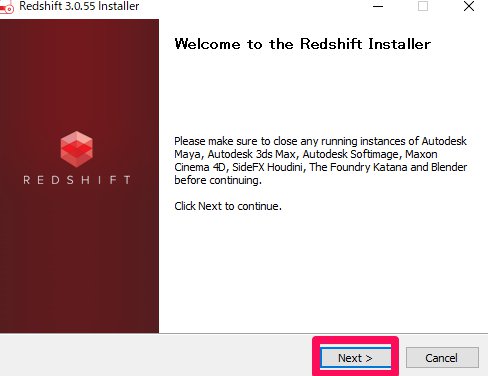
Maxon App内でインストールが終わると、Redshiftのインストーラが起動します。
ここからの作業を終えればPCにインストールが完了するというわけですね。
「Next」をクリック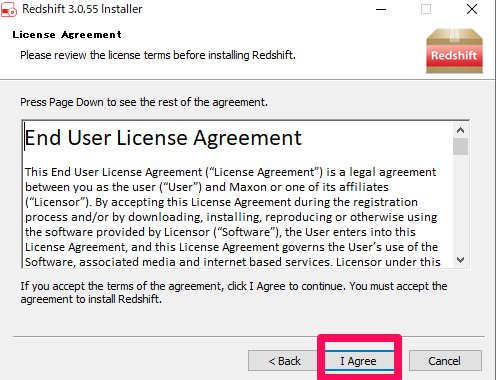
利用規約に同意するか聞かれます。
「I Agree」をクリック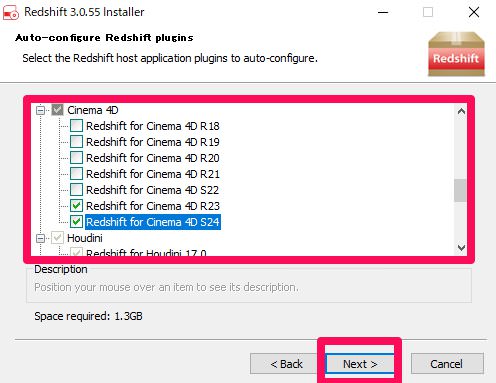
どのソフトのどのバージョンにインストールするのか聞かれます。
任意のソフト、バージョンを選び「Next」をクリック。

もうあまり使っていない過去のバージョンにはチェックは入れなくてもOKです
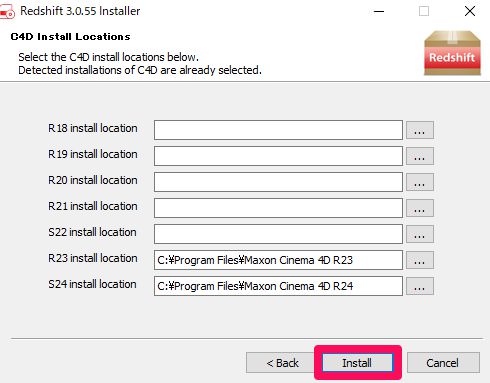
「Install」をクリック
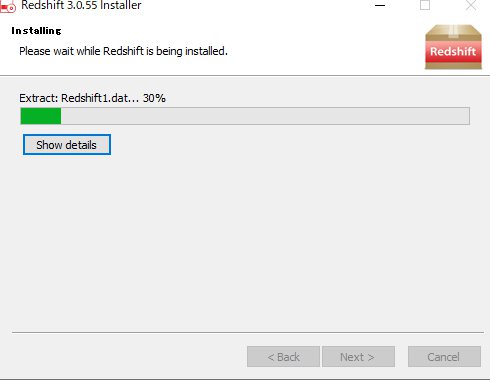
インストールが始まります。
しばらく待ちましょう
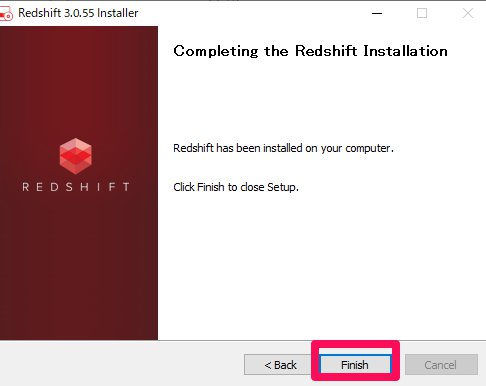
この画面になればインストール完了です。
「Finish」をクリックして終了します。

以上が、Maxon AppからCinema4Dをインストールする方法でした。
ホームページからインストール
ホームページからのインストールは現在あまり推奨されませんが、
一応解説しておきます!
Redshift公式HP
上記リンクにアクセスし、1番新しいバージョンのリンクをクリック。
※Maxonアカウントのサインインが必須
New Version Announcements (Customer ◯◯ Builds)
と書かれているリンクがRedshiftインストーラーのダウンロードページです。
基本的に1番上のリンクが最新のリンクとなっています。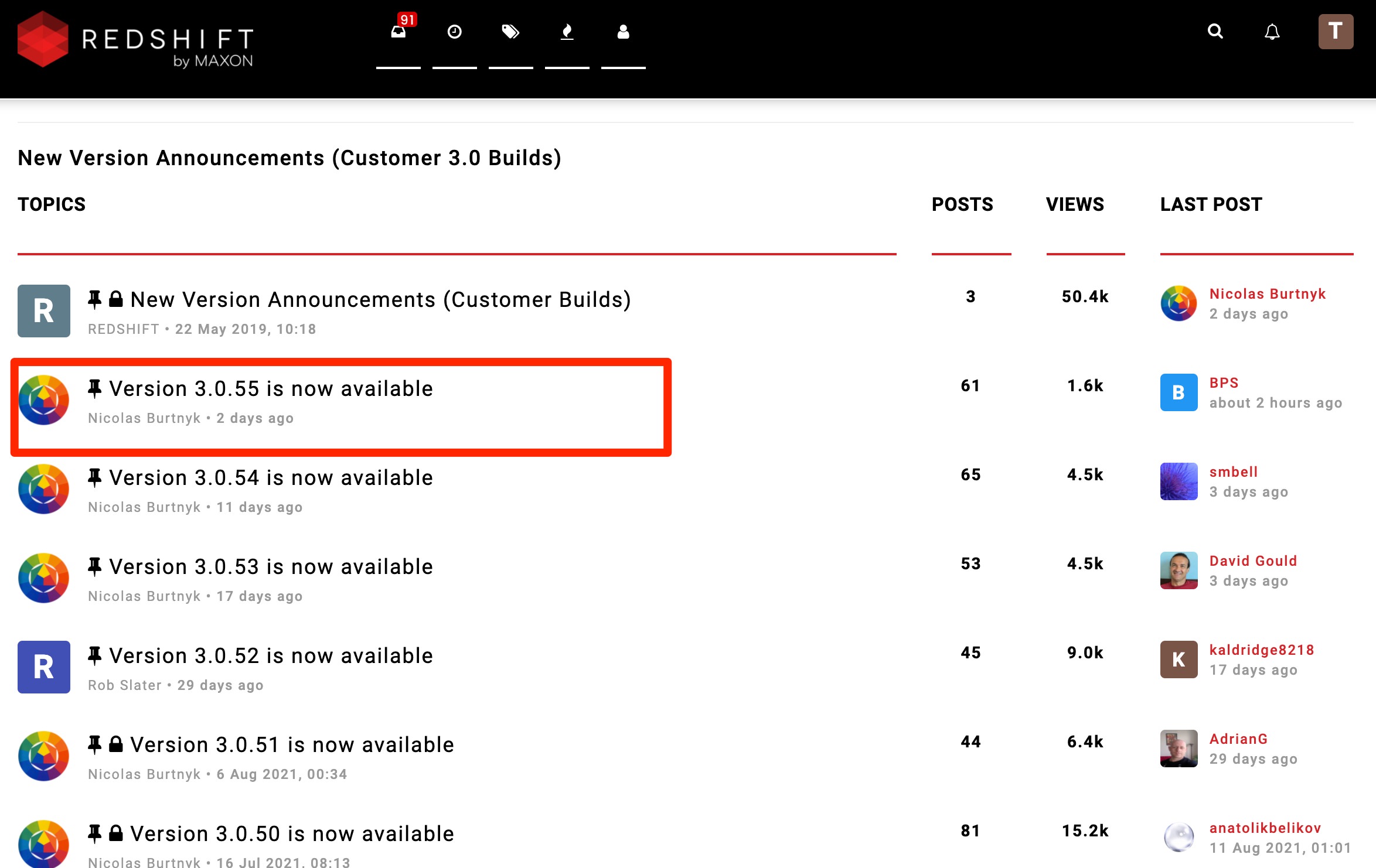
New Version Announcements (Customer ◯◯ Builds) をクリックすると、こんな画面に
こちらも基本的に1番上が最新です。
今回で言うと、「Version 3.0.55」です(記事執筆時点)
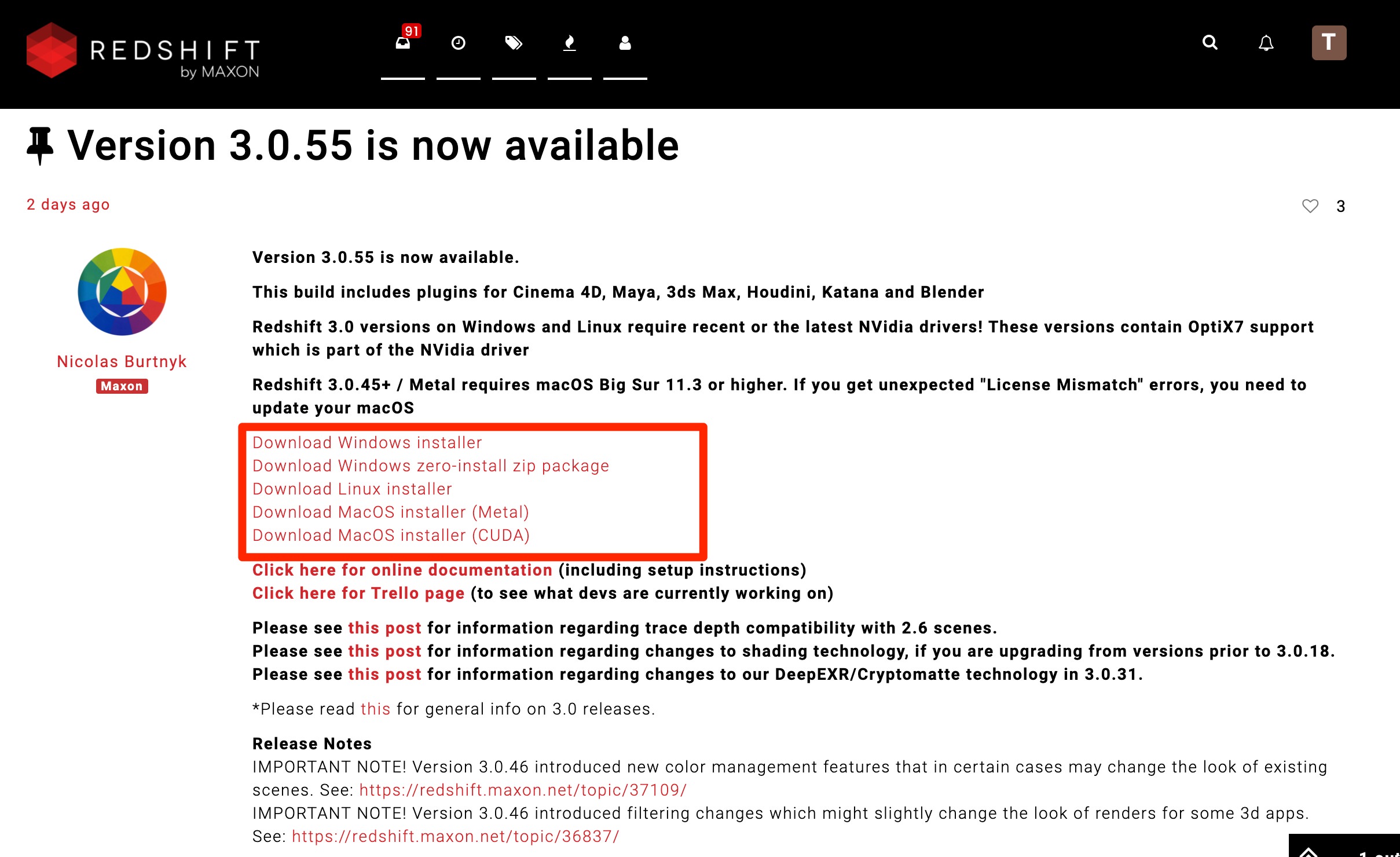
お使いのOSのインストーラーをダウンロードしてください。
ダウンロードしたインストーラを起動し、あとは指示に従っていけばOK!
Redshiftの更新方法は?
Redshiftはバージョンがどんどんアップデートされていきますが、更新方法も簡単。
Maxon Appを起動し、「更新(UPDATE)」と書かれていればアップデート可能な状態です。
なので、たまに確認して「更新(UPDATE)」とあればそこをクリックするだけでOK!
アップデートが開始されます。

Maxon Appは便利ですね!!
さぁ、Redshiftをはじめよう!
Redshiftのインストールお疲れ様でした。
Redshiftの世界へ足を踏み入れたみなさまに、役に立つであろう記事を紹介します。
まずやっておきたいRedshiftの初期設定
おすすめの初期設定を紹介している記事です。
最初に済ませておくと、のちのち楽。
Redshiftの基礎がマスターできる日本語オンライン講座
Redshiftの日本語オンライン講座の紹介記事です。
ライト、マテリアル、レンダリング方法などRedshiftの全てが詰まった講座で、
約70本、合計15時間の講義から成り、順番通りに受講するだけで習得が可能です。
これから本気で勉強していこうと思っている方はぜひ!
»Redshiftクルーズ
詳細は上記のURLからどうぞ!
講座は一部無料公開していますので、ぜひご体験ください!
Redshiftのおすすめマテリアルパック
お次はおすすめのRedshiftマテリアルパックを紹介している記事です。
マテリアルは持っておくと、かなり効率化につながります。
セール中だと結構安くなりますので、終わる前に早めに買っておきましょう!
本ブログでは他にもRedshiftに関する記事をたくさん書いていますので、ぜひ覗いてみてくださいね。
»Redshiftの記事を見る
まとめ

- Redshiftのインストールは専用のインストーラーから
- 更新も同様の方法で!
- Maxon One契約中の方はMaxon Appおすすめ
無事にインストールできていたら幸いです。
それでは今回の記事は以上です。
ブログ以外にも»YouTube、»Twitter、»オンライン講座など運営していますので
ぜひ一度覗きにきてください!
皆様のお時間をあまり奪わぬよう、短時間でサクッと視聴できる動画作りを目指しています。
以上、デリュージョン飯塚でした。
2025年7月11日 追記
ここまで読んでいただいたお礼として、本ブログのオンラインショップ(講座)で使える
特別クーポンをお贈りいたします。
クーポンコード:blog10off
割引率:10%OFF
以下のショップで使う事が可能です。
»IzukaEffects-Online
クーポンは数量限定(5個)です。
先着人数に達した場合、「クーポンは有効ではありません」と表示されますのでご注意ください。
TurbulenceFD、World Creatorは提携商品のため使用不可となっています。
※当サイトは、広告主から支払われる広告収入を主な収入源として運営を行っています。
※当サイトの記事では、商品・サービスの紹介に広告主のアフィリエイト広告を利用しています。
※記事で紹介した商品・サービスを購入すると、広告主から当サイトに報酬が支払われることがあります。
インターネット上の広告表示(消費者庁)
インターネット広告倫理綱領及び掲載基準ガイドライン
 IzukaEffects
IzukaEffects